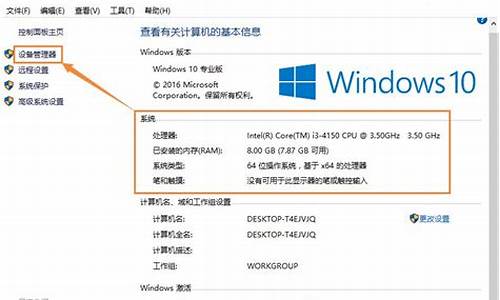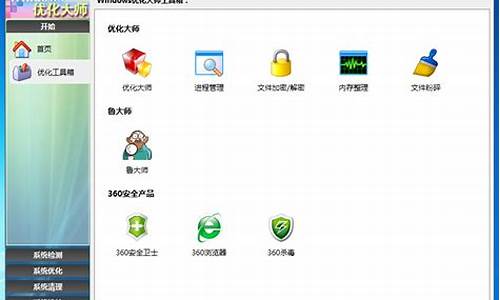怎么卸载电脑系统更新包-怎么卸载电脑系统更新包的软件
1.win7系统电脑无法卸载补丁包更新该如何解决
2.windows7更新的补丁包可以删除吗
3.怎样解决Windows7中无法卸载补丁包更新
win7系统电脑无法卸载补丁包更新该如何解决
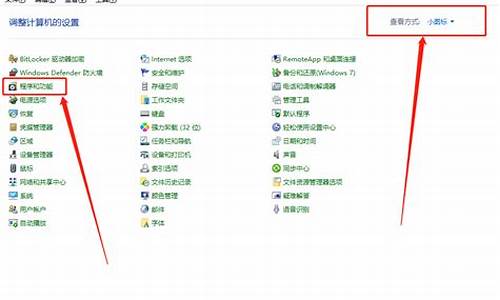
众所周知,win7系统跟随随着系统的更新而不断升级的,win7系统更新和补丁包的安装是息息相关的,之前大家都是一个补丁一个安装,方便快捷。但是在安装过程中难免出现一些问题,就是win7系统补丁包并非适用于每一个版本的系统,觉得补丁包不适合,想要卸载补丁包却发现无法卸载该如何解决呢?针对这个问题,本文小编向大家介绍解决方法。
推荐:win764位系统下载
1、单击打开开始菜单,在打开的开始菜单中,点击选择控制面板选项;
2、在打开的控制面板中,点击选择程序选项,然后依次打开其中的程序和功能-查看已安装的更新;
3、在新出现的窗口中,找到自己想要卸载的补丁更新包,然后右键点击,选择卸载就可以了。
win7系统电脑无法卸载补丁包更新的解决方法分享到这里了,其实解决方法并非想象中那么困,在卸载过程中我们需要看中在选择卸载,避免删除其他重要补丁。
windows7更新的补丁包可以删除吗
可以。不管是什么版本的windows系统,总免不了安装更新各式各样的补丁文件,时间一久,便占用了系统盘极大的空间,不得不从这上面打点注意。清理出不小的空闲空间。通常情况下,我们会使用第三方的清理工具来清理,但是这些工具是否安全呢?其实,windows系统自身就集成了清理更新补丁的功能。
工具/原料
电脑win7
方法/步骤
1.打开资源管理器,右键点击你的系统盘,选择属性
2.在弹出的对话框中选择红框位置的“磁盘清理”
3.然后,便会弹出一个窗口,显示正在搜索可以被清理的垃圾文件,等待搜索完成,不要按下“取消”按钮
4.搜索完成后,会显示如下的对话框。这里仅仅是显示的是清理普通垃圾文件的选项,如果你要清理补丁文件,请点击下方的“清理系统文件”按钮
5.然后,便会继续开始搜索。继续等待搜索完成。
6.之后,在这个选择界面,就可以选择清理补丁文件和其它的系统垃圾了。
怎样解决Windows7中无法卸载补丁包更新
1、打开 开始菜单,再单击“控制面板->程序”。
2、逐个打开“程序和功能->查看已安装的更新”。
3、现这里所有已安装的更新都会被列出。查看“安装时间”一栏,可以在这了找到最近安装的更新。再选中要卸载的那个更新,右键鼠标,选择“卸载”。
(ps: 有些更新右键单击后,可能会没有“卸载”菜单弹出。因为更新文件是有先后顺序的, 若是被别的更新或程序关联,就无法直接卸载掉。)
4、弹出卸载确认窗口后,按“是”继续。
5、如果稍后发现不妥,可以再次下载安装这个更新的。打开“控制面板\系统和安全\Windows Update”,在窗口左侧,单击“检查更新”即可。
声明:本站所有文章资源内容,如无特殊说明或标注,均为采集网络资源。如若本站内容侵犯了原著者的合法权益,可联系本站删除。